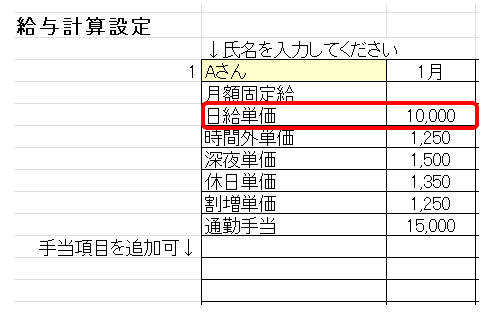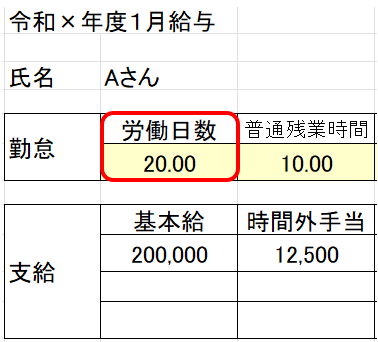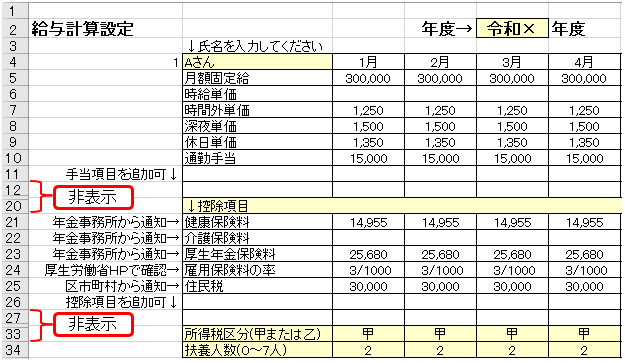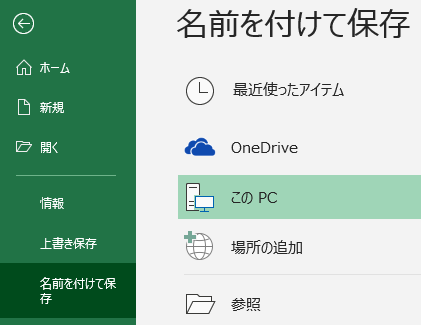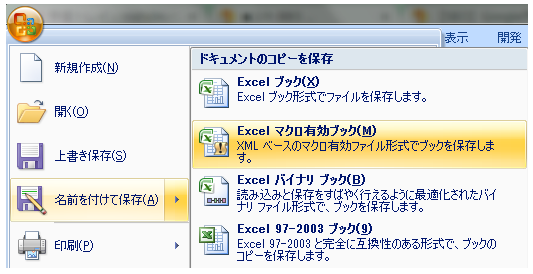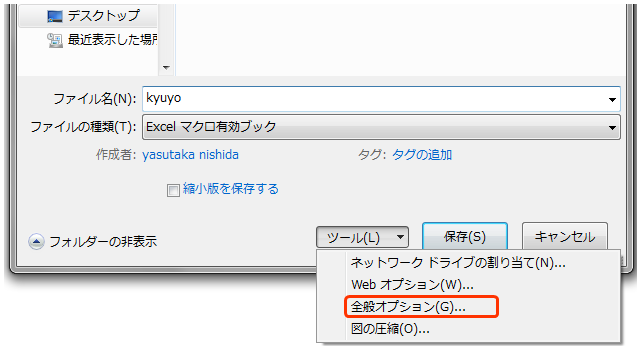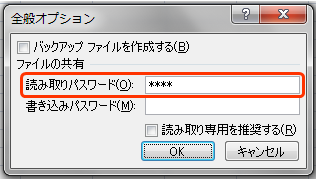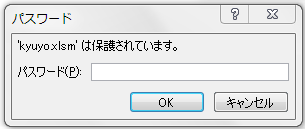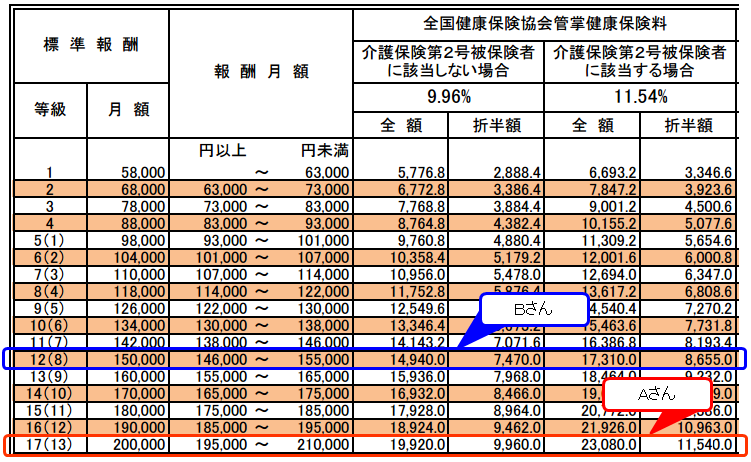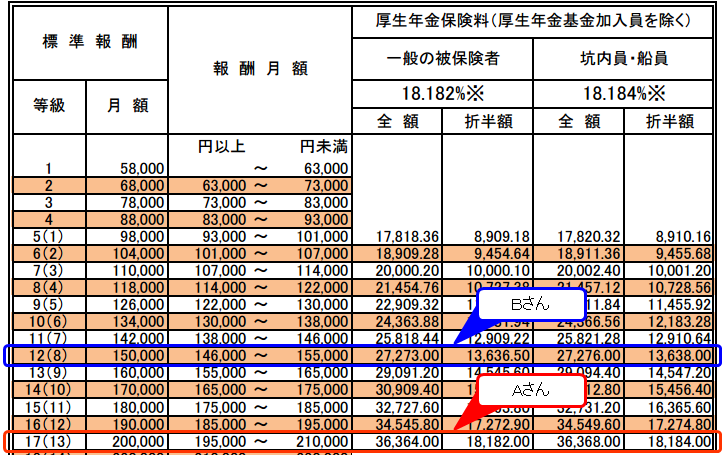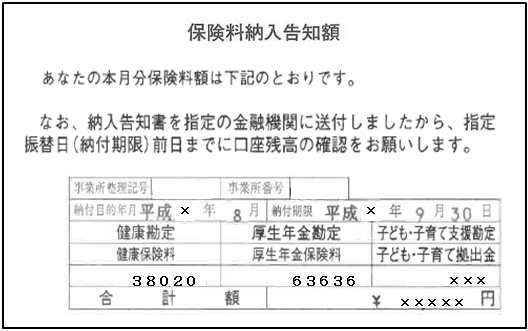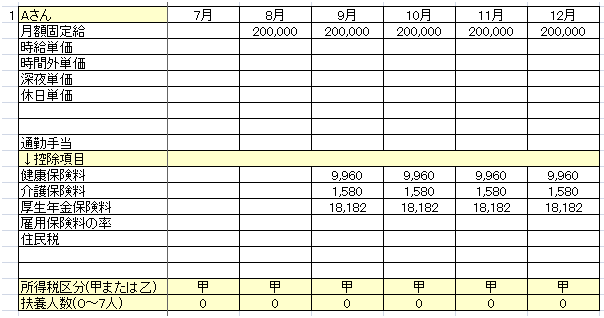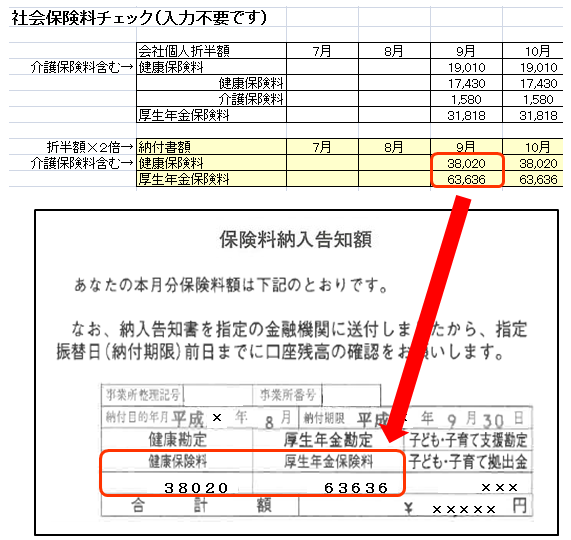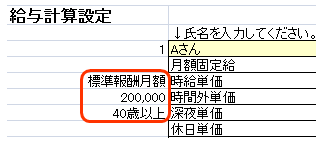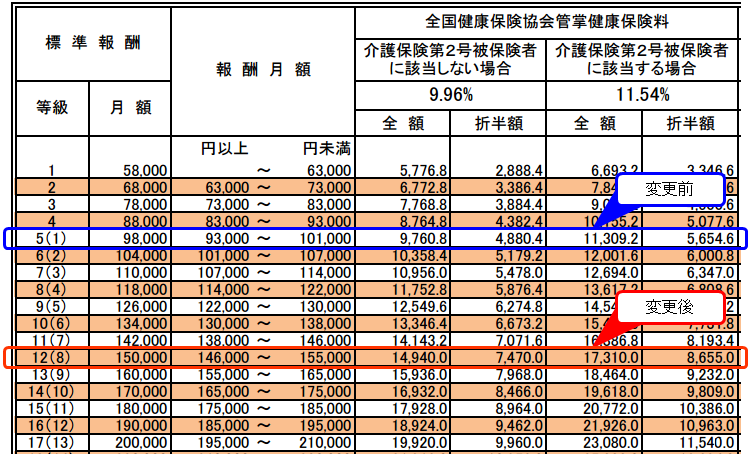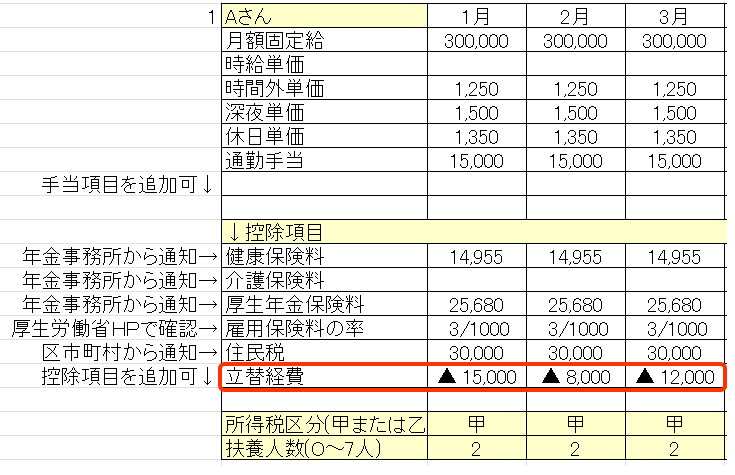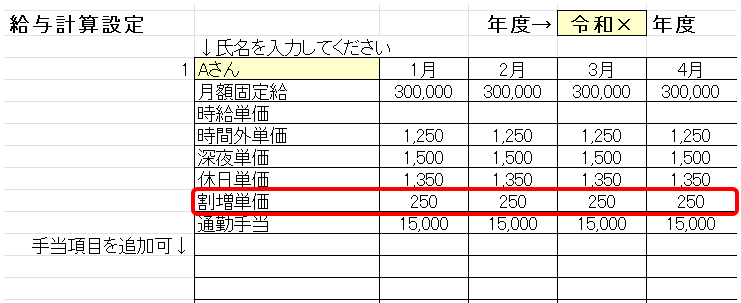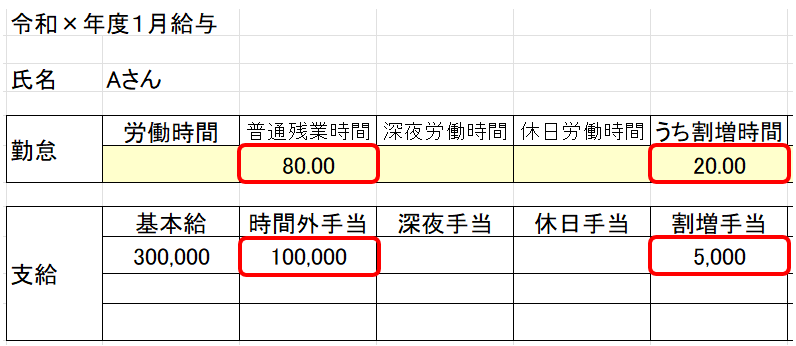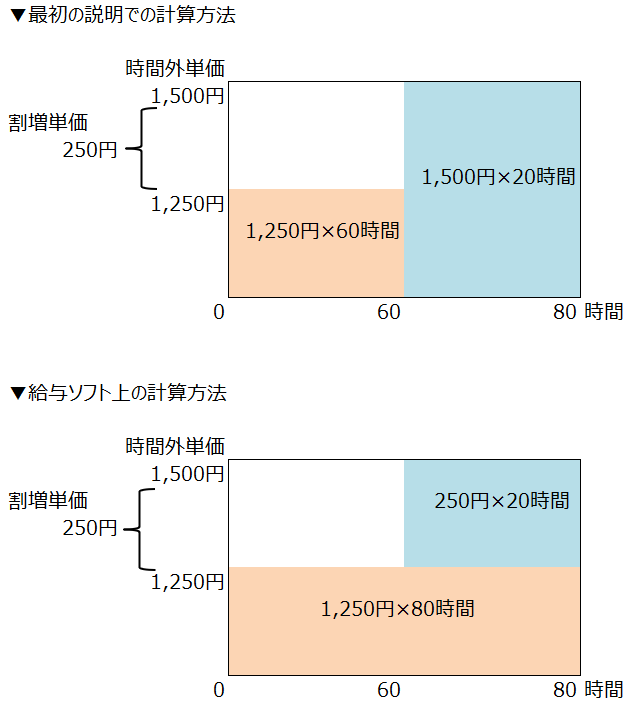楽しいかもしれない給与計算 操作方法などQ&A
ダウンロードや基本操作の説明については、
次のリンク先をごらんください。
すでにお使いの方で、うまく動かなくなったという場合は
次のリンク先をごらんください。
- Q1
楽しいかもしれない給与計算は10人を超えた場合は絶対に使えないのでしょうか。
- Q2
日給制でも「楽しいかもしれない給与計算」を使って計算することはできますか。
当社は時給制です。15分単位で計算しています。どのように入力すれば良いですか。
- Q4
当社は時給制です。10分単位で計算しています。どのように入力すれば良いですか。
- Q5
項目数が多くて「給与計算設定」シートが縦に長く、正直、使いづらいです。
- Q6
- Q7
「楽しいかもしれない給与計算」を使って年末調整の金額を計算することはできますか?
給与計算月と給与支払月が異なる場合、「楽しいかもしれない給与計算」は使えますか。
- Q9
「楽しいかもしれない給与計算」にはクラウド化の予定はありますか。
- Q10
「給与明細」シートの中は、どういう計算になっているのでしょうか?
- Q11
翌年1月末が使用期限ということですけれども、使用期限を過ぎたらどうなりますか。
- Q12
ソフトについて要望があるんですけれども、どうすればいいですか。
「給与計算設定」シートを見ていると、控除項目に「源泉所得税」の項目がありません。
- Q14
- Q15
給与計算で1円未満の端数が出た場合、端数処理はどうなっていますか。
- Q16
- Q17
「控除項目」の社会保険料をどのように計算して入力するのかイメージがつきません。
「楽しいかもしれない給与計算」には社会保険料の自動計算機能はないんですか?
- Q19
当社は8月分給与を9月に支給します。どのように入力すれば良いですか。
- Q20
「楽しいかもしれない給与計算」の最新版は、どこがどう変わったのですか。
- Q21
- Q22
当社は、健康保険料と介護保険料を区別していません。区別する必要がありますか。
ソフトへの入力も含め、ボーナス(賞与)の流れを詳しく教えてもらえますか。
- Q24
- Q25
社会保険料の計算にあたり、オススメの無料サイトはありますか。
- Q26
「楽しいかもしれない給与計算」にはマイナンバー管理機能はありますか?
- Q27
社会保険の加入手続にあたり、年金事務所には額面給与額だけ伝えれば良いですか。
子どもがいなくても「子ども・子育て拠出金」は納めなくてはいけないのでしょうか。
- Q29
パートやアルバイト、外注スタッフも社会保険に加入する必要はありますか。
- Q30
給与アップした場合、年金事務所にはいつ、どのような手続を行えばよろしいですか。
- Q31
給与額面は変えずに、支給日だけ変更する場合はどうですか?何か手続が必要ですか。
手取額が20万円になるように、給与額面を決定するには、どのように計算しますか。
- Q33
通勤手当以外の手当項目は、給与台帳上、どこに表示されるんですか?
- Q34
- Q35
税金免除の従業員がいます。1人だけ源泉所得税を計算できないようにできますか?
- Q36
非課税の出張旅費手当はどちらに入力すればよろしいでしょうか。
- Q37
立替経費の精算、支給はどのように入力すればよろしいでしょうか。
- Q38
予定外の休みや遅刻早退があった場合の欠勤控除は、どのように入力しますか?
- Q39
ひと月の残業時間が60時間を超えた場合の、割増手当の入力方法を教えてください。
- Q40
Q1
楽しいかもしれない給与計算は10人以下の会社向けということですけれども、
10人を超えた場合は絶対に使えないのでしょうか。
当社は15人の会社です。
A1
ひと手間かければ、10人を超えた場合でも使うことはできます。
従業員が15人の、
「いいい株式会社」を例に説明していきます。
社員番号1番から15番の方々の給与を計算します。
①「楽しいかもしれない給与計算」ソフト自体をコピー
②2つのデータの名前を変える
この例では、1つを社員番号1番~10番までの方々に使い、
もう1つを社員番号11番~15番までの方々に使います。
③給与明細を作成して従業員の方に渡す
給与計算設定や毎月の給与計算の流れは10人以下の場合と同じです。
この方法を使えば、データ管理が多少面倒にはなりますけれども、
50人でも100人でも計算できます。
上の例では、社員番号で10人と5人に分けましたけれども、
グループごとに7人と8人に分けてもかまいません。
役員や正社員、アルバイトで分けたり、
支店や事業部門ごとに分けたりする使い方もできると思います。
Q&A一覧へ▲
Q2
当社は日給制です。
日給制でも「楽しいかもしれない給与計算」を使って計算することはできますか。
A2
できます。文字を変更するだけです。
日給1万円のAさんが、1月に20日働いた場合を例に説明していきます。
①「給与計算設定」シートの中の文字を変更
「時給単価」という文字を「日給単価」に変更します。
Aさんは日給1万円なので、「10,000」と入力します。
②「給与明細」シート「勤怠」欄の文字を変更
「労働時間」という文字を「労働日数」に変更します。
Aさんは1月に20日働いたので、「20」と入力します。
「支給」欄の「基本給」に日給×日数が計算されます。
③「勤怠管理」シートの文字を変更
「労働時間」の文字を「労働日数」に変更します。
あとの給与計算の流れは通常の場合と同じです。
従業員全員が日給制の場合、
文字を1つ1つ変更するのは面倒です。
シート全体を範囲選択して、エクセルの「置換」機能を使うとラクです。
シート全体を範囲選択
↓
「Ctrl」キーを押しながら「F」キーを押す
↓
「置換」を選び、
検索文字に「労働時間」、置き換え後の文字に「労働日数」と入力
↓
すべての「労働時間」の文字が「労働日数」に一瞬で変更されます。
シート全体を置換したので、
「深夜労働時間」や「休日労働時間」もそれぞれ
「深夜労働日数」、「休日労働日数」に変更されてしまいます。
これを元に戻す場合は再びシート全体を選択して、
「深夜労働日数」を「深夜労働時間」に置き換え、
同様に「休日労働日数」を「休日労働時間」に置き換えます。
Q&A一覧へ▲
Q3
当社は時給制です。15分単位で計算しています。
例えば、今月の労働時間が140時間45分の場合、
「給与明細」シートの「労働時間」にどのように入力すれば良いですか。
A3
1時間に満たない15分単位の入力方法は次のとおりです。
■15分の場合→15分÷60分=「0.25」を入力
■30分の場合→30分÷60分=「0.5」を入力
■45分の場合→45分÷60分=「0.75」を入力
140時間45分の場合、「140.75」と入力してください。
給与明細の「労働時間」の表示が0.25や0.75だと
何分働いたのか良く分からない、
「○時間○分」という表示にしたい
という場合は、次のQ&Aにある
「楽しいかもしれない給与計算(時間表示)」
をダウンロードしてください。
Q&A一覧へ▲
Q4
当社は時給制です。10分単位で計算しています。
例えば、今月の労働時間が140時間50分の場合、
「給与明細」シートの「労働時間」にどのように入力すれば良いですか。
A4
1時間に満たない10分単位の入力方法は次のとおりです。
■10分の場合→10分÷60分=「0.167」を入力
■20分の場合→20分÷60分=「0.333」を入力
■30分の場合→20分÷60分=「0.5」を入力
■40分の場合→40分÷60分=「0.667」を入力
■50分の場合→50分÷60分=「0.833」を入力
140時間50分の場合、「140.833」と入力してください。
給与計算をより細かくしたい場合は、小数点以下の数を多くします。
会社の給与計算方針に従って入力してください。
■40分の場合→40分÷60分=「0.66667」
などです。
給与明細の「労働時間」の表示が0.333や0.833だと
ぱっと見て何分働いたのか良く分からないと思います。
そこで、「○時間○分」と表示されるように変更したものが以下の版です。
使用期限:令和8年1月31日
使用期限:令和9年1月31日
例えば、
「給与明細」シートの「労働時間」に「140.833」と入力すると、
「140時間50/60分」と表示されます。
入力するのは数字です。「140.833」と入力してください
「140時間50/60分」というように
文字をそのまま入力するとエラーになります。
ご注意ください。
Q&A一覧へ▲
Q5
手当項目は9個、控除項目は7個追加できるということですけど、
当社の場合、項目数はそんなに必要ありません。
項目数が多いので「給与計算設定」シートが縦に長くなり、
スクロールが面倒です。率直にいって
使いづらいです。
前の形式だと、手当項目も、控除項目も、
2つまでしか追加できなかったですよね?
前の方がスッキリしてて良かったです!
お客様の声に応えて項目数を増やしたのかもしれませんが、
変更を望まない、私のような客もいるんです!
前の形式で満足していたユーザーを切り捨てることにならないでしょうか!
「改悪はしない」っていってましたよね?
A5
大丈夫です。
みなさまを切り捨ててはおりませんし、改悪もしておりません。
というのも、
エクセルの「行を非表示にする」機能を使えば、
「給与計算設定」シートを前の形式に戻せるからです。
下図の通り、手当項目と控除項目を2つ残して、それ以外を非表示にすれば、
前の形式になります。
行を非表示にする方法、再表示する方法については、
次のリンク先をごらんください。
以上の通り、前の形式と全く同じになります。
次年度には
この「給与計算設定」シート全体をコピーして
新しい「給与計算設定」シート全体に貼り付けます。
非表示の行はそのまま引き継がれます。
行を削除してしまうと
ソフトが動かなくなりますので、ご注意ください。
削除ではなく、非表示にしてください。
Q&A一覧へ▲
Q6
「楽しいかもしれない給与計算」の拡張版、
20人用や30人用が開発される予定はありますか。
A6
申し訳ないのですけれども、拡張予定はありません。
人数が10人を超える場合の使い方はQ1で説明しております。
データを2つ使うやり方です。
20人、30人になるとエクセルシートが縦に長くなって見づらくなりますし、
この2つ使うやり方でも実務には十分耐えうると考えます。
人数拡張以外に
「こんな機能を追加してほしい」
というご意見がございましたら、お気軽にどうぞ。
Q&A一覧へ▲
Q7
年末調整の時期になりました。
保険料控除や住宅ローン控除など、年末調整の計算をしたいと思います。
「楽しいかもしれない給与計算」を使って年末調整の金額を計算することはできますか?
A7
できません。
「楽しいかもしれない給与計算」には
年末調整の計算機能はありません。
計算結果のみを給与明細に入力する方式です。
顧問税理士が税務ソフトを持っていますので、
控除関係の資料を渡して
年末調整の計算をしてもらってください。
もしくは、インターネット上でさまざまな
年末調整計算用の無料ソフトが提供されておりますので、
それを利用されると良いと思います。
Q&A一覧へ▲
Q8
現在、給与ルールを考え中です。
3月末締めで3月勤務実績を元に3月給与を計算し、
4月10日に3月分を支払うルールにしようと思います。
このように、給与計算月と給与支払月が異なる場合、
「楽しいかもしれない給与計算」は使えますか。
A8
使えます。
その場合、3月の実績を4月の給与明細に入力してください。
4月給与明細=3月分給与明細となります。
給与台帳は支払月で作成する必要がありますので、
このような形の入力になります。
3月20日締めで3月分(2月21日~3月20日)の給与を計算し、
3月25日に支払うという当月分当月払いルールの場合、
そのまま3月実績を3月給与明細に入力して計算してください。
Q&A一覧へ▲
Q9
「楽しいかもしれない給与計算」にはクラウド化の予定はありますか。
A9
エクセルなのでクラウド化は無理ですけれども、
クラウド的に使うことはできます。
様々なクラウド上のデータ保存サービスがあります。
ドロップボックス、ヤフーボックス、グーグルドライブ、ワンドライブなどです。
「楽しいかもしれない給与計算」のデータをこれに保存します。
エクセルはほとんどのパソコンに入っていると思います。
いつでも、どのパソコンからでも、
クラウド上のデータを開いて使うことができます。
これにより、
ソフト自体をクラウド化することなく、クラウドのメリットが得られます。
会計システムにしろ、給与計算システムにしろ、
ソフト自体をクラウド化する意味が本当にあるのか、
考えてから導入した方が良いです。
お金と時間の無駄になります。
Q&A一覧へ▲
Q10
「給与明細」シートで質問があります。
「支給額」に表示される金額には、1円の端数もないのに
「課税対象額」の欄は、端数のある金額になっています。
どういう計算になっているのでしょうか?
A10
「課税対象額」=「支給合計」マイナス「通勤手当」マイナス「社会保険料合計」
と計算しています。「社会保険料合計」に端数があると、
「課税対象額」も端数になります。
計算方法を知りたい項目がある場合、
そのセルをダブルクリックしてみてください。
計算に使っているセルが色付けされます。
エクセル画面の上、「fx」というところにも数式が表示されます。
Q&A一覧へ▲
Q11
「楽しいかもしれない給与計算」は
翌年1月末が使用期限ということですけれども、
使用期限を過ぎたらどうなりますか。
データを開けなくなったり、データが全部消えたりしますか。
A11
使用期限が過ぎて2月1日になった場合、
「給与明細」シートの所得税計算機能が停止します。
ボタンを押してもエラーメッセージが発生します。
所得税の計算はできなくなりますけれども、
あとはそのままです。
データは開けますし、保存データは全部残ります。
年末調整や法定調書の作成、提出は
1月31日までに済ませておくことをオススメします。
Q&A一覧へ▲
Q12
「もっとこうしてくれれば使いやすいのになあ」
という要望があるんですけれども、どうすればいいですか。
A12
ご利用いただき、ありがとうございます。
ご要望が多い機能についてはできるだけ追加、反映していく考えです。
メールまたは電話で、ご意見、ご要望をお聞かせください。
| これまでに要望があった追加機能 | 票数 |
| 手当の項目を追加してほしい | 追加 |
| 従業員に現金手渡しするための金種票を作ってほしい | 1票 |
| 給与明細の印刷範囲を1ページ5人にしてほしい | 1票 |
| 給与明細の労働時間を時間表示にしてほしい | 追加 |
| 給与台帳の賞与の欄を、夏季(冬季)賞与と特別賞与に分けて表示してほしい | 追加 |
| ひと月60時間超の割増残業手当を入力できるようにしてほしい | 追加 |
票数が増えれば開発者の重い腰が上がるかもしれません。
ただし、技術的に無理な場合や、独断と偏見で不要と判断する場合もあります。
すべてのご要望に応じられるとは限りません。ご了承ください。
Q&A一覧へ▲
Q13
「給与計算設定」シートを見ていると、
控除項目に「源泉所得税」の項目がありません。
源泉所得税は控除されないのですか?
A13
控除されます。
「給与明細」シートの上の方にある
「所得税計算」ボタンを押すと源泉所得税が自動計算され、
給与明細の控除項目に反映されます。
源泉所得税には特に初期設定することがありません。
このため、「給与計算設定」シートには項目がありません。
Q&A一覧へ▲
Q14
現在、クラウド給与計算ソフトを使っているのですけれども、
利用できるブラウザがインターネットエクスプローラーだけです。
いつも他のブラウザを使っているのに、給与計算の時だけ
インターネットエクスプローラーに切り替えなくてはいけないので面倒です。
おたく様の給与計算ソフトもそんな感じですか?どのブラウザを使えばよいですか。
A14
当事務所のソフトはエクセルであって、クラウド給与計算ソフトではありません。
インターネットブラウザは関係ありません。
パソコンにエクセルさえ入っていれば
インターネットの回線状態が悪くても、
インターネットに接続していなくても、
いつでもどこでも使えます。非クラウドの利点です。
インターネット閲覧には、いつも通りのブラウザをお使いください。
Q&A一覧へ▲
Q15
時給×時間で給与や手当を計算すると、
1円未満の端数が出ます。端数処理はどうなっていますか。
A15
1円未満の端数は、
労働基準法上、四捨五入のルールになっております。
0.5円(50銭)以上切り上げ、0.5円(50銭)未満切り捨てです。
「楽しいかもしれない給与計算」では、
■基本給
■時間外手当
■深夜手当
■休日手当
■割増手当
を四捨五入計算にしております。
Q&A一覧へ▲
Q16
給与情報は社長の私以外、見れないようにしたいです。
「楽しいかもしれない給与計算」はパスワード管理できますか?
できるのであれば、その方法を教えてください。
A16
エクセルの機能を使えば、パスワード管理できます。
「楽しいかもしれない給与計算」はセキュリティも万全です。
それでは、パスワードの設定および解除、変更方法を説明します。
▼パスワードの設定方法
エクセルバージョン2010以降の場合、
エクセルツールバー「ファイル」の「名前を付けて保存」を選びます。
エクセル2007の場合、エクセルボタンを押して選択します。
保存形式は「Excel マクロ有効ブック」にします。
給与計算ソフトはマクロ機能を使っているからです。
選ぶと、下図のような、ファイル保存場所の選択画面が現れます。
下の方に「ツール」という文字がありますので、そこをクリックします。
「全般オプション」という文字が現れます。
赤い枠で囲ったところです。それを選択します。
全般オプションを選択すると、下図のようなパスワード設定画面が現れます。
「読み取りパスワード」にお好きなパスワードを設定してください。
赤い枠のところです。確認用に2回入力します。
「書き込みパスワード」は入力不要です。
「OK」を押せばパスワード設定完了です。
「保存」ボタンを押すと、パスワード付きファイルが出来上がります。
実際、ファイルを開いてみると、パスワード入力を求められます。入力すれば開けます。
▼パスワードの解除、変更方法
パスワードの解除、変更方法は
パスワード設定の流れと全く同じです。
「全般オプション」を選択してパスワード設定画面を出すところまで同じです。
パスワードを解除する場合は、下図のように、
「読み取りパスワード」を削除して空白にします。
空白にする=「パスワード解除」となります。
青い枠のところです。
パスワードを変更する場合は、ここに改めて新しいパスワードを入力します。
「OK」、「保存」ボタンを押せば解除、変更は完了です。
Q&A一覧へ▲
Q17
「給与計算設定」シートの「控除項目」にある社会保険料、
■健康保険料
■介護保険料
■厚生年金保険料
をどのように計算して入力するのかイメージがつきません。
年金事務所に行って加入するところから流れを詳しく説明してもらえませんか。
A17
以下の例を使って説明します。
■7月に設立した会社
■保険加入者は社長Aさん(40歳)、従業員Bさん(35歳)の2人
■給与日は毎月25日
まず、社長であるAさんは年金事務所に行って、社会保険加入手続をします。
その時、2人の月給額を年金事務所に伝えます。
Aさんは月給20万円、Bさんは月給15万円の予定です。
その他手当がある場合は、それも含めて伝えます。
↓
社会保険料は、月給を元に計算されます。
年金事務所はAさんが届け出た月給額で計算して良いか、書類内容を確認します。
後日、年金事務所から正式に
「Aさんは月給20万円、
Bさんは月給15万円を元にして社会保険料を計算して下さい」
という通知文書が送られてきます。
「標準報酬決定通知書」という文書です。
↓
このように、年金事務所は
計算の元となる月給額(標準報酬月額といいます)を教えてくれるだけです。
AさんとBさんの社会保険料は、
社長であるAさんが自分で計算する必要があります。
計算と言っても、電卓をバチバチ叩く必要はありません。
「全国健康保険協会」のホームページに行くと、
計算結果が載っています。
各都道府県の健康保険、厚生年金保険料額が表の形で載っています。
表を使ってAさんとBさんの社会保険料を計算してみます。
例で使う表は、とある県の古い表ですので、ご注意ください。
実際に計算する際は、
各都道府県における最新の表をお使いください。
まず健康保険料と介護保険料の説明をし、
次に厚生年金保険料の説明をします。
▼【健康保険料と介護保険料】
各都道府県の表の中にある、「健康保険料」の表を使います。
【Aさん(40歳)】
赤い枠のところ、標準報酬月額20万円のところを見ます。
40歳以上の方は介護保険者に該当しますので、右側の表を使います。
会社が毎月納める保険料「全額」=23,080円のうち、
Aさんはそのうち半分「折半額」=11,540円を負担します。
これが毎月給与から控除する健康保険料と介護保険料です。
折半額に端数がある場合、
0.5以下切り捨て、0.5を超えるものは1円切り上げます。
11,540円のうち、介護保険料の金額は、
左右2つの表の「折半額」から分かります。
左側の介護保険無し折半額=9,960円ですので、
介護保険料は差額=11,540円-9,960円=1,580円です。
9,960円+介護保険料1,580円=11,540円です。
【Bさん(35歳)】
青い枠のところ、標準報酬月額15万円のところを見ます。
40歳未満の方は介護保険者に該当しませんので、左側の表を使います。
会社が毎月納める健康保険料「全額」=14,940円のうち、
Bさんはそのうち半分「折半額」=7,470円を負担します。
これが毎月給与から控除する健康保険料です。
▼【年金保険料】
計算に使う表は健康保険料と同じです。
その中にある「厚生年金保険料」の表を使います。
下は説明用に表の位置を加工しております。
【Aさん】
赤い枠のところ、標準報酬月額20万円のところを見ます。
ほとんどの方は、「一般の被保険者」だと思いますので、左側の表を使います。
会社が毎月納める厚生年金保険料「全額」=36,364円のうち、
Aさんはそのうち半分「折半額」=18,182円を負担します。
これが毎月給与から控除する厚生年金保険料です。
【Bさん】
青い枠のところ、標準報酬月額15万円のところを見ます。
会社が毎月納める厚生年金保険料「全額」=27,273円のうち、
Bさんはそのうち半分「折半額」=13,636円を負担します。
これが毎月給与から控除する厚生年金保険料です。
↓
以上、毎月の社会保険料控除額をまとめると、以下の通りです。
| 各社会保険料 | 【Aさん】 | 【Bさん】 | 全員合計 |
| 健康保険料 | 9,960円 | 7,470円 | 17,430円 |
| 健康保険料 (介護保険料) | 1,580円 | なし | 1,580円 |
| 健康保険料計 | 11,540円 | 7,470円 | 19,010円 |
| 厚生年金保険料 | 18,182円 | 13,636円 | 31,818円 |
| 合計 | 29,722円 | 21,106円 | 50,828円 |
以上の計算は、インターネット上の無料社会保険料計算サイトを使えばラクです。
計算準備が終りました。
後は、年金事務所から納付書が送られてくるのを待ちます。
納付書(納入告知書)が送られてくるまで
給与から社会保険料を控除する必要はありません。
↓
9月20日に年金事務所から納付書が送られてきました。
会社が納めるべき8月分の社会保険料と納付期限が記載されています。
以下のような書類です。
▼会社が納めるべき8月分の社会保険料
会社が納めるのは、
役員従業員給与から控除した折半額+会社負担のもう半分です。
給与から控除した折半額×2倍=納付額となります。
納付書にはこの金額のみ記載され、
役員従業員ひとりひとりの負担額は記載されていません。
納付書の「健康保険料」には
「介護保険料」の金額が含まれています。
よって、上記納付書金額の内訳は次のとおりです。
AさんBさんの健康保険料全員合計=17,430円
Aさんの健康保険料(介護保険料)=1,580円
計19,010円×2倍=納付書の「健康保険料」38,020円
AさんBさんの厚生年金保険料全員合計=31,818円
31,818円×2倍=納付書の「厚生年金保険料」63,636円
確かに、計算準備した金額×2倍と一致しています。
なお、「子ども・子育て拠出金」は全額会社負担ですので、
計算したり、給与から差し引く必要はありません。
無視してかまいません。納付書のとおりに納めるだけです。
▼納付期限
9月30日になっています。
8月分の社会保険料は同じ8月支給分の給与から差し引きたいところですけれども、
この例の会社は8月25日にすでに給与を払っています。
納付書が届いたのは9月20日ですので、
さかのぼって差し引くことは難しいです。
そこで、
8月分の社会保険料は9月に支給する(お金を払う)給与から差し引くルール
になっています。
前月分徴収ルール(または翌月徴収ルール)といいます。
9月分は10月に支給する給与から、
10月分は11月に支給する給与から差し引きます。
このルールなら、翌月に余裕をもって、給与から控除できます。
9月25日に支給する給与から8月分の社会保険料を控除し、
会社負担分と合わせて9月30日までに年金事務所に納めます。
↓
「楽しいかもしれない給与計算」の
「給与計算設定」シート9月のところに
AさんBさん負担の8月分社会保険料を入力します。
来年8月まで基本同額ですので、12月まで同額コピーしておきます。
「給与計算設定」シートの一番下に、
納付額チェック用の欄があります。
9月30日期限の納付書の額と一致しているか確かめます。
納付書の「健康保険料」には
介護保険料が含まれています。
一番下の色付チェック欄
「介護保険料含む→健康保険料」の額と一致します。
それぞれ納付書額と一致していれば、控除額の計算は正しいです。
10円以下のズレは端数処理の関係ですので、問題ありません。
それよりも大きくズレた場合は、
役員従業員の控除額計算にミスがあります。
計算ミスや入力ミスを見直して修正します。
↓
「給与明細」シートで9月に支給する給与を計算します。
雇用保険料、所得税、住民税等も差し引いた
「差引支給額」を9月25日にAさんとBさんの口座に振り込みます。
↓
9月30日までに、納付書を使って、
金融機関等で社会保険料を年金事務所に納めます。
↓
10月20日ごろに、年金事務所から
新しい9月分の社会保険料納付書が送られてきます。
8月分と同じ金額です。
健康保険料(介護保険含む)38,020円、厚生年金保険料63,636円、
納付期限は10月31日です。
10月25日に支給する給与から控除します。
↓
10月31日までに、納付書を使って…
というように、以降も同じ流れです。
来年8月まで基本同額です。
↓
標準報酬月額は毎年改定されます。
改定手続は7月に行い、9月から新しい標準報酬月額となります。
社会保険料もそれに基づいて新しく計算し直します。
新しい標準報酬月額は年金事務所から
「標準報酬決定通知書」で知らされます。
流れの一番最初に戻り、計算と納付を繰り返します。
9月以外、例えば4月や5月に納付書金額が変わった場合、
社会保険料率の変更が行われています。
「全国健康保険協会」のホームページで
最新の各都道府県の健康保険、厚生年金保険料額表を確認します。
最新の表を使って計算し直します。
給与額を変更した場合、
変更の大きさによっては7月以外にも社会保険料の変更手続が必要になります。
詳しくはQ30をごらんください。
「給与計算設定」シートに各従業員の
標準報酬月額と介護保険対象(40歳以上)かどうかをメモ書きしておくと、
社会保険料の変更があった時に再計算しやすいと思います。
下の赤色で囲んだところです。
ソフトはエクセルですので、自由に加工できます。
ご自身が使いやすくなるよう、工夫してみてください。
以上、社会保険料控除額の入力方法と納付の流れを説明しました。
計算といっても複雑な計算は一切なく、
年金事務所から送られてくる納付書金額を確かめながら
計算、納付しておけば大きな問題はありません。
でも、社会保険料の自動計算機能はあった方が…
と思った方は次のQをごらんください。
Q&A一覧へ▲
Q18
「楽しいかもしれない給与計算」には社会保険料の自動計算機能はないんですか?
A18
ありません。機能を追加する予定もありません。
ソフトに社会保険料の自動計算機能を付けてしまうと、
ややこしい初期設定項目が増え、操作説明文書も長々としたものとなり、
使うのが嫌になるからです。
単純、快適というソフトの利点が失われます。
上記Qの社会保険料控除の流れで説明している通り、
「計算」といっても、複雑な数式を使ったり、
所得税のように、毎月毎月計算するわけではないですし、
半年に1回(9月、4月)程度であれば、
少人数の会社の場合、手作業でもそれほど手間はかからないからです。
「手作業」といっても、
インターネット上には無料社会保険料計算サイトがたくさんありますので、
それを使えば半自動ですし、時間もかかりません。
自動化メリットよりも
操作性を損なうデメリットの方が大きいと考え、
社会保険料の自動計算機能は持たせていません。
その代わり、完全無料です。
雇用保険料の率についても、
変更がある場合はハローワークから通知、連絡がありますし、
変更のタイミング等、不明点があれば電話相談で解決できます。
計算を間違えるおそれはほとんど無いと思います。
Q&A一覧へ▲
Q19
8月分の社会保険料は9月に支給する給与から控除するルール
ということですけれども、ややこしいですね。
当社は8月分給与を9月に支給します。
「楽しいかもしれない給与計算」ではどのように入力すれば良いですか。
A19
「楽しいかもしれない給与計算」は
支給月(お金を払う月)で入力します。
給与台帳は支給月に合わせて作成する必要があるからです。
よって、
8月分給与額は「給与明細」シートの9月に入力してください。
8月分社会保険料は、9月支給の給与から控除しますので
「給与計算設定」の9月に入力します。
どちらも支給月の9月に入力してください。
Q&A一覧へ▲
Q20
「楽しいかもしれない給与計算」の
令和7年度版と令和8年度版には、何か違いはありますか。
A20
変更点は以下のとおりです。
| 変更点 | 令和7年度版 | 令和8年度版 |
| 「所得税」シート | 令和7年度 源泉徴収税額表 (月額表) | 令和8年度 源泉徴収税額表 (月額表) |
| 「給与明細」シート | 残業時間が ひと月60時間超になった場合の 割増残業手当の項目を追加 | なし |
| 「給与計算設定」シート |
|
|
| 「給与台帳」シート | 賞与内訳を自動表示する欄を 給与台帳右側に追加 | なし |
操作方法に大きな変更はありません。
バージョンアップという名の改悪は一切しない方針です。
Q&A一覧へ▲
Q21
雇用保険料の納付時期はいつになるのでしょうか?
毎月納付する必要はないんですか?
A21
雇用保険料の納付は、分割払いもできますけれども、
基本的に年1回だけです。毎月納付する必要はありません。
毎年1回、6月1日から7月10日までの間に納付します。
「給与計算設定」シートの一番下にある納付額チェック欄は、
毎月納付する健康保険料、介護保険料、厚生年金保険料の納付額を
チェックするためのものです。雇用保険料は含まれません。
Q&A一覧へ▲
Q22
当社は、健康保険料と介護保険料を区別していません。
2つまとめて「健康保険料」として、給与から差し引いています。
ソフトを使うためには、区別しなければいけませんか。
A22
区別する必要はありません。これまで通りで大丈夫です。
「給与計算設定」シートの「健康保険料」の欄に数字を入力し、
「介護保険料」の欄は空欄のままにしてください。
上記Q17の例でいえば、
Aさんの「給与計算設定」シートにおける「健康保険料」の欄には
介護保険料を含んだ11,540円をそのまま入力してください。
Q&A一覧へ▲
Q23
業績が好調だったので、従業員にボーナス(賞与)を出したいです。
ソフトへの入力も含め、ボーナスの流れを詳しく教えてもらえますか。
A23
ボーナス(賞与)の流れは次のとおりです。
▼従業員の方の賞与額を決定
↓
▼賞与から控除する社会保険料を計算
毎月給与の保険料計算と同じです。
全国健康保険協会の同じ表を使って計算します。
支給するボーナスの額のうち、千円未満を切り捨てます。
千円未満を切り捨てた額=標準賞与額といいます。
例えば、ボーナスの額が34万5,500円の場合、
標準賞与額=34万5,000円となります。
■標準賞与額×健康保険料率(折半)=健康(介護)保険料
■標準賞与額×年金保険料率(折半)=厚生年金保険料
と計算します。
介護保険料は、右の表の率で計算した額と左の表の率で計算した額の差額です。
この点も毎月給与と同じです。
↓
▼「賞与計算設定」シートに入力
賞与支給額、計算した健康保険料、介護保険料、
厚生年金保険料、雇用保険料の率を入力します。
↓
▼源泉所得税の額を「給与明細」に入力
ボーナスの源泉所得税の計算は、
「所得税」シートの表ではなく、
国税庁ホームページにある
「賞与に対する源泉徴収税額の算出率の表」を使って計算します。
賞与の源泉所得税=賞与(社会保険料控除後)×算出率
となります。
算出率の表を使うには、
「前月給与マイナス前月給与から控除した社会保険料」
の金額が必要です。
3月にボーナスを出す場合、
「2月給与マイナス2月給与から控除した社会保険料」
の金額を表にあてはめて算出率を求めます。
ボーナスの時だけ、インターネット上にある
無料賞与計算ソフトを使って
源泉所得税を計算するのもアリです。
源泉所得税の額を「給与明細」に直接入力します。
↓
▼ボーナス支給日に従業員口座に振り込み
「賞与明細」シートを印刷して、従業員の方に渡します。
↓
▼年金事務所に届出
社会保険のルール上、支給日の5日以内に、
年金事務所に賞与を支給したと届け出る必要があります。
↓
▼納付書が届き次第、社会保険料を納付
後日、毎月給与分と今回賞与分を合わせた
社会保険料納入告知書が届きます。
毎月給与から差し引いた社会保険料(+会社負担分)と、
ボーナス支給時に差し引いた社会保険料(+会社負担分)
を納付します。
「給与計算設定」シートの下にある社会保険料納付チェックは
毎月給与にかかる社会保険料をチェックするためのものです。
賞与分の社会保険料納付チェックは「賞与計算設定」シートの下です。
両方合わせた額=納付書額となります。ご注意ください。
Q&A一覧へ▲
Q24
給与計算ソフトの社会保険料(健康保険、厚生年金)は
半年に1回程度、
計算開始の9月と社会保険料変更月(4月や5月)に手作業計算し、
納付書(納入告知書)を使って毎月チェックするということでした。
正直なところ、
半年に1回も面倒です。
納付書を毎月チェックするのも面倒です。
もっと手間のかからない方法はありませんか?
A24
メリット、デメリットがありますけれども、
一番手間のかからない方法を紹介します。
年に1回のみ、9月に計算し、
毎月の納付書チェックを省略する方法です。
年度の初め、9月の社会保険料控除額を
そのまま来年の8月まで1年間、従業員の給与から差し引きます。
4月に社会保険料率が変更されても
引き続き、変更前と同じ額を差し引きます。
年金事務所には、送られてきた納付書額(変更後)を納めます。
年金事務所に対しては、納付書記載の額をきちんと納めている限り、
問題ありません。
9月に1回だけ計算を行い、その後は再計算も計算チェックもせず、
納付書額をそのまま納付するだけなので、とてもラクです。
しかし、デメリットもあります。
会社、従業員負担が折半(半々)同額になりません。
例えば、従業員給与から毎月1万円を控除し、
会社負担分1万円と合わせて2万円を年金事務所に納付しているとします。
4月に社会保険料率が変更アップになり、
2万400円の納付書が送られてきました。
しかし、この方法は再計算せず、
引き続き、従業員給与から毎月1万円を控除します。
会社は納付書の通り2万400円を納付しますので、
会社負担は1万400円となります。
本来、従業員1万200円+会社1万200円=2万400円と折半するところ、
従業員1万円+会社1万400円=2万400円となっています。
会社が200円多く負担しており、半々同額になっていません。
社会保険料率が上がると会社負担が増え、
下がると逆に、従業員負担が増えます。
今後、社会保険料率は上がる傾向です。
つまり、この方法は、計算の手間を省く代わりに、
会社が少し多めに負担する方法といえます。
4月の納付書アップ額が少額で、再計算する手間の方が嫌、
という場合はこの方法もアリです。
会社負担の方が大きいので、従業員の方からもクレームはないはずです。
メリット、デメリットを考慮の上、判断してください。
Q&A一覧へ▲
Q25
社会保険料の計算は、無料サイトを利用すれば便利ということですけれども、
オススメのサイトはありますか。
A25
以下のサイトがオススメです。
【計算機の会社CASIOが運営する「keisan」サイト】
給与、賞与の健康保険料と年金保険料が無料で計算できます。
最新保険料が反映されるタイミングが一番早いと思われます。
■健康保険料の計算
年齢と標準報酬月額、会社所在地を入力すると自動計算されます。
「従業員分」が給与から差し引く額となります。
介護保険料は表示された額の半分が従業員負担分となります。
端数処理は四捨五入ではなく、0.5円以下切り捨て、0.5円超切り上げです。
■年金保険料の計算
本人負担分社会保険料を計算表示してくれます。
端数処理は四捨五入ではなく、0.5円以下切り捨て、0.5円超切り上げです。
上記サイトで計算した、各従業員の社会保険料控除額を
楽しいかもしれない給与計算「給与計算設定」シートに入力します。
社会保険料の無料計算サイトは他にもたくさんございます。
ご自身に合うサイトをお選びいただければと思います。
「ここがもっと使いやすい」
というサイト情報があれば、ぜひぜひ、ご連絡頂ければと思います。
Q&A一覧へ▲
Q26
この給与計算ソフトにはマイナンバーの説明がありませんけれども、
どう考えていらっしゃるのでしょうか?マイナンバー管理機能はありますか?
A26
マイナンバー管理機能はありません。
マイナンバーは年末調整に関係します。
楽しいかもしれない給与計算には
年末調整機能がありませんので、
マイナンバーを設定する意味もありません。
税理士が持つ年末調整ソフトで管理してもらってください。
Q&A一覧へ▲
Q27
開業して、初めて社会保険の加入手続をしています。
従業員の給与として額面15万円、他にも、通勤費を2万円支給する予定です。
年金事務所には額面給与額だけ伝えれば良いですか。
A27
社会保険料の計算は、給与額面だけでなく、
通勤費や住宅手当なども含めて計算されます。
支給予定の手当額も年金事務所に伝えてください。
Q&A一覧へ▲
Q28
年金事務所から毎月送られてくる社会保険料納入告知書の中に
「子ども・子育て拠出金」というものがあります。
当社役員にも、従業員にも、子どもはいません。
子どもがいなくても納めなくてはいけないのでしょうか。
A28
子どもがいなくても納める必要があります。
「世の中全体の子どものために、会社が負担するもの」
とお考えください。
Q&A一覧へ▲
Q29
会社の社会保険料に加入するのは役員と従業員だけで大丈夫ですか。
パートやアルバイト、外注スタッフも加入する必要はありますか。
A29
加入する必要がある方々は、次のとおりです。
・役員
・従業員
・月額88,000円以上+週20時間以上勤務+1年以上勤務する予定のパートやアルバイト
雇用契約を結んでいない=雇用関係にない
外注スタッフの方は会社の社会保険に加入する必要はありません。
スタッフご自身で国民健康保険および国民年金に加入、納付することになります。
Q&A一覧へ▲
Q30
業績が好調なので、
従業員の給与を9月からアップしたいと思います。
固定給の月給を10万円から15万円にします。
給与が増えると社会保険料も増えると思うのですけれども、
年金事務所にはいつ、どのような手続を行えばよろしいのでしょうか。
A30
給与がアップまたはダウンした場合、
変更の大きさによっては、年金事務所に届出が必要になります。
届出が必要になる主な変更条件は次のとおりです。
・変更後の給与を3ヶ月続けて支払った
・標準報酬月額が2段階(2等級)以上変更になった
2つの条件をどちらも満たす場合、社会保険料変更の届出が必要になります。
1つでも満たさなければ不要です。
御社の従業員の場合、9月から15万円にアップですので、
9月から11月まで、続けて15万円払った場合、
1つ目の条件を満たします。
2つ目の条件について、標準報酬月額を見てみると、
変更前
月給(報酬月額)10万円=「等級5 標準報酬月額98,000」
↓
変更後
月給(報酬月額)15万円=「等級12 標準報酬月額150,000」
標準報酬月額は7段階(等級5→等級12)アップしておりますので、
2段階以上の変更となり、2つ目の条件も満たします。
条件を2つとも満たしますので、
年金事務所に「被保険者月額変更届」を提出する必要があります。
提出期限は特にありませんけれども、「速やかに」提出するよう求められております。
なお、毎年1回、4月から6月の給与を元に、
7月に社会保険料を新しく計算し直す手続を定時改定といい、
今回のように、給与を変更する都度、
社会保険料を新しく計算し直す手続を随時改定といいます。
Q&A一覧へ▲
Q31
給与額面は変えずに、支給日だけ変更したいと思います。
月末締め15日払いを、月末締め20日払いに変更したいと思います。
問題はありますでしょうか?何か手続が必要ですか?
A31
支給日が変わっても、
毎月の給与発生額には影響ありませんので、
問題ありません。
年金事務所等への手続も不要です。
Q&A一覧へ▲
Q32
給与の手取額が20万円になるように、給与額面を決定したいです。
どうやって計算すればよいですか。
A32
ネット上にある無料給与計算サイトを利用すると良いです。
都道府県、額面金額、40歳以上かどうか、扶養家族人数を設定すると
手取額(差引支給額)が自動計算されます。
まず、20万円よりも多めに額面を設定し、
希望する手取額になるように、額面を増減調整してみてください。
額面を24万円にすれば、手取額は約20万円となります。
Q&A一覧へ▲
Q33
「給与計算設定」シートで手当項目を追加しました。
通勤手当以外の手当項目は、給与台帳のどこに表示されるんですか?
A33
通勤手当以外の手当項目は、
給与台帳の「給与手当」に含めて集計、表示されております。
Q&A一覧へ▲
Q34
給与明細の「備考」欄を、従業員への連絡に使っています。
連絡事項が多い月は、欄の大きさが足りない時があります。
欄の中に文字を上手くおさめる方法はないですか?
A34
やり方としては、文字サイズを小さくする方法があります。
文字数を少し多く書き込めるようになります。
あまり小さいサイズにすると読めませんので、
連絡事項が多い月は、給与明細とは別の紙に書いて渡しましょう。
Q&A一覧へ▲
Q35
従業員の中に税金免除のものが1人おります。
源泉所得税が自動的に入ってしまわないように出来ないでしょうか?
A35
「所得税計算」ボタンを押すと、全員の源泉所得税が計算されます。
お1人だけ計算から除くことはできません。
いったん全員の源泉所得税を自動計算し、その後、
給与明細の中で税金がかからない方の源泉所得税を削除して
ゼロにすればよいと思います。
源泉所得税のセルは数式ではないので、削除して問題ありません。
Q&A一覧へ▲
Q36
出張手当はどちらに入力すればよろしいでしょうか。
所得税や社会保険の対象にならないと思うのですけれども、
「給与計算設定」シートで手当項目に追加したところ
所得税と社会保険の計算に含まれてしまいます。
A36
「給与計算設定」シートの控除項目にマイナス入力してください。
年末調整の還付金▲のように、
控除項目に出張手当を追加し、マイナス▲で入力することで
源泉所得税や社会保険料の計算に含めずに出張手当を支給できます。
立替経費を精算する場合と入力方法は同じですので
次のQ&Aにある図を参考にしてください。
Q&A一覧へ▲
Q37
毎月の給与と一緒に、従業員が立て替えた経費の精算を行っております。
立替経費を支払う場合、「給与計算設定」シートには
どのように入力すればよろしいでしょうか。
「手当項目」と「控除項目」、どちらに入力すればよろしいでしょうか。
A37
立替経費の精算は、
「給与計算設定」シートの
「控除項目」に追加のうえマイナスの金額でご入力ください。
下図の赤い枠の通りです。
控除項目のマイナスということで、支給の意味になります。
「手当項目」に入力してしまうと、所得税の対象になってしまいます。
立替経費の精算は、所得税の対象外です。
余分な税金を払うことになってしまいますので、
そこには入力しないでください。
Q&A一覧へ▲
Q38
月給20万円を支払う予定だった従業員がいます。
予定外の休みや遅刻早退があったため、その分、給与を減らします。
いわゆる「欠勤控除」を行いたいです。
この場合、給与ソフトにはどのように入力すればよろしいでしょうか。
A38
例えば、
欠勤控除前の4月給与が、額面20万円だったとします。
源泉所得税は4,770円、手取りは195,230円です。
欠勤控除として1万円を減額する場合、
「給与計算設定」シートの「手当項目」欄を使います。
欠勤控除の名称をみると、控除項目にしたくなりますけれども
手当項目のマイナスで入力します。
そうしないと、源泉所得税が正しく計算されないからです。
手当項目に「欠勤控除」の項目を追加し、
4月の欄に「▲10,000」と入力してください。
欠勤控除後の4月給与支給額は19万円となります。
源泉所得税は4,410円、手取りは185,590円です。
支給額が減った分、源泉所得税も減ります。
これに対し
「給与計算設定」シートの
「控除項目」欄に1万円と入力してしまうと
源泉所得税が過大に計算されてしまいます。
実際の支給額が19万円にもかかわらず、
源泉所得税は20万円の水準で計算され、
源泉所得税は4,770円、手取りは185,230円となります。
「税金が多く取られている」
とトラブルになりかねません。ご注意ください。
Q&A一覧へ▲
Q39
ひと月の残業時間が60時間を超えた場合、
25%の割増手当を支払う必要があると思います。
給与ソフトへの入力方法を教えてください。
A39
・月額固定給30万円
・時給換算単価1,000円
・時間外単価1,250円(1,000円+25%の割増)
のAさんが令和×年1月に80時間の普通残業をしたとします。
60時間までの残業手当は
時間外単価1,250円×60時間=75,000円です。
60時間超から80時間までの残業手当は、
さらに25%の割増が加わるので
時間外単価1,500円(1,000円+50%の割増)×20時間=30,000円です。
残業手当の合計は105,000円です。
ソフトでは以下のように入力します。
まず、
割増単価=時給換算単価1,000円×25%=250円を
「給与計算設定」の「割増単価」の欄に入力します。
次に「給与明細」の「勤怠」欄に
・普通残業時間=80時間
・うち割増時間=20時間(=80時間-60時間)
と入力します。
時間外手当=1,250円×80時間=100,000円、
割増手当=250円×20時間=5,000円、
残業手当の合計は105,000円です。上記と同じです。
計算結果が一致するのは、
下図のように、どちらの計算方法も、結局、
同じ色付きの面積を計算しているからです。
深夜残業手当や休日手当の計算が加わっても、やり方は同じです。
「給与計算設定」シートでそれぞれの単価を設定しておき
・普通残業時間=50時間
・深夜残業時間=15時間
・休日労働時間=5時間
ひと月残業時間計=70時間だったとしたら、
60時間を超える部分「10」時間を
給与明細の「うち割増時間」の欄に入力します。
エクセルを使いこなせる方であれば、「うち割増時間」の欄に
60時間を超える時間を数式で自動表示するようにしておくと、
手間が減ると思います。
Q&A一覧へ▲
Q40
当社で定められている勤務時間は7時間です。
2時間残業をした場合、
法定内残業時間は1時間、法定外残業時間(いわゆる普通残業時間)は1時間です。
法定内残業時間と法定外残業時間の単価は異なります。
給与ソフト上、どのように入力すれば良いでしょうか。
なお、当社の勤務内容では、
休日労働時間は発生する可能性がありますけれども
深夜労働時間は発生しません。
A40
深夜労働が発生しないということですので、
深夜労働の項目を変更して入力することが可能です。
給与明細のうち
「時間外手当」、「深夜手当」、「休日手当」、「割増手当」は
各種残業単価×残業時間という計算をしているだけです。
自由に変更できます。
例えば、以下のとおりです。
「給与計算設定」シートで各種残業の単価を設定し、
「給与明細」シートの各種残業時間と各種残業手当金額の項目名を変更します。
1人1人、毎月の給与明細をポチポチ変更入力していくのは手間ですので
エクセルの「置換」機能を使うと便利です。
画面トップへ▲
令和7年12月30日から
令和8年1月4日までお休み
メールLINE相談は年中無休
会社設立から創業融資まで
全部まとめて定額支援!
→詳細はこちらへ
ご連絡先はこちら
迅速・丁寧な対応を
心がけております。
お気軽にお問合せください。
融資相談所
お近くをお選びください。
・東京都中央区(銀座)
・新宿区
・渋谷区
・豊島区(池袋)
・神奈川県横浜市

西田恭隆(nishida yasutaka)
◆公認会計士
◆中小企業診断士
◆税理士事務所
独立開業【問答集】
独立志望の会計士税理士向けに
よくある質問をまとめました。
・会計事務所の運営方法
・営業方法あれこれ
・ホームページ活用方法
・クラウド会計についてなど
→詳しくはこちらへ